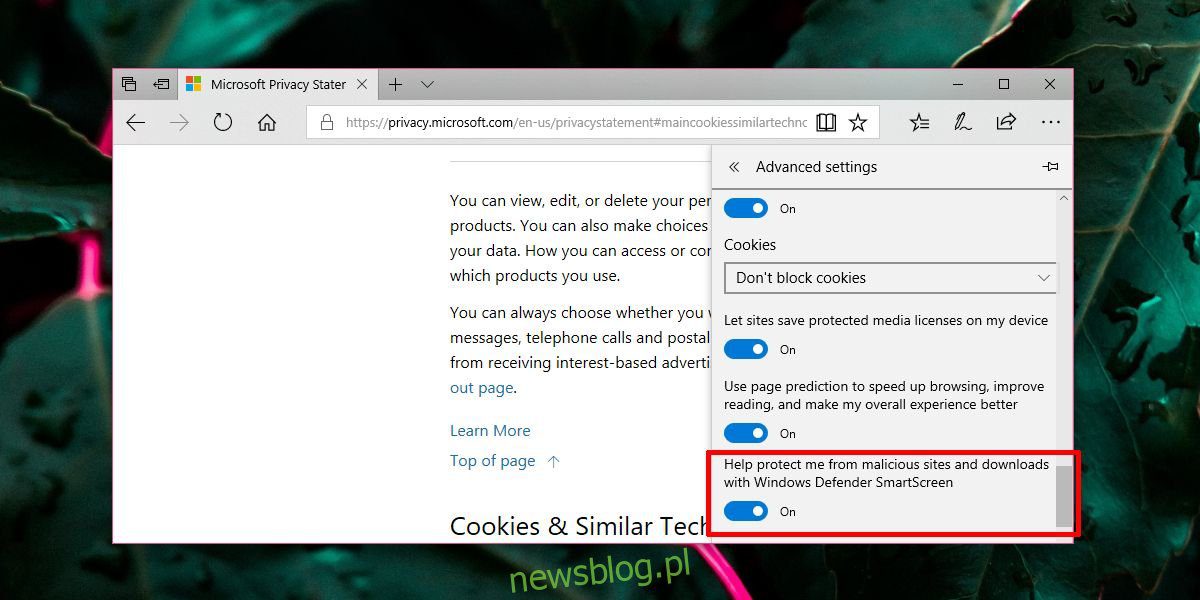
Các trình duyệt có thể là một rủi ro bảo mật nghiêm trọng nếu bạn không quan tâm đến các trang web bạn truy cập, những gì bạn nhấp vào và những tiện ích bổ sung bạn cài đặt. Mặc dù duyệt cẩn thận là rất quan trọng nhưng trình duyệt của bạn cũng phải cung cấp bảo mật cơ bản. Ví dụ: Chrome hiện coi tất cả các trang web HTTP là không an toàn. Microsoft Edge không chặn các trang web HTTP, nhưng nó quét các trang web cũng như tải xuống. Giống như Chrome, Microsoft Edge sẽ ngăn bạn tải xuống tệp nếu cho rằng tệp đó không an toàn. Edge sử dụng bộ lọc Windows SmartScreen để quét các tệp đã tải xuống. Nếu bạn đang cố tải xuống một tệp và bộ lọc không cho phép bạn, bạn sẽ phải tắt nó Windows Màn hình thông minh cho Edge.
Windows SmartScreen là một tính năng bảo mật phổ biến trên hệ thống của bạn Windows 10. Nó bắt đầu mỗi khi bạn cố gắng cài đặt ứng dụng, chạy tệp EXE, chạy tập lệnh, mở dấu nhắc lệnh với quyền của quản trị viên, v.v., nó sẽ yêu cầu quyền của quản trị viên. Tắt nó không bao giờ là một ý tưởng tốt. Có một tùy chọn để tắt trong Microsoft Edge Windows SmartScreen chỉ dành cho trình duyệt và để nó chạy cho những người khác.
Vô hiệu hóa Windows Màn hình thông minh cho cạnh
Mở Edge và nhấp vào nút ba chấm ở góc trên bên phải. Cuộn đến cuối bảng điều khiển và nhấp vào Cài đặt. Trong bảng Cài đặt, cuộn lại đến cuối và nhấp vào nút Xem cài đặt nâng cao. Cuộn xuống một lần nữa đến phần Cookies. Tại đây, bạn sẽ thấy tùy chọn “Giúp tôi bảo vệ khỏi các trang web độc hại và tải xuống bằng chương trình Windows Defender SmartScreen” sẽ được bật theo mặc định. Tắt nó đi để tắt nó đi Windows Màn hình thông minh cho Edge.
Một lời cảnh báo
Các tính năng bảo mật, cho dù trong trình duyệt hay hệ điều hành của bạn, giúp bạn an toàn. Họ nghiêm ngặt một cách thận trọng để bảo vệ người dùng cuối, những người biết rất ít về bảo mật internet và phát hiện ra những thông tin sai lệch. Do đó, đôi khi có thể cần phải vô hiệu hóa biện pháp bảo vệ mà họ áp dụng. Điều đó nói rằng, bạn chỉ nên vô hiệu hóa bảo vệ để truy cập một trang web hoặc tải xuống một tệp mà bạn biết là an toàn. Sau khi tải xuống tệp, hãy bật lại SmartScreen.
Không tắt màn hình Windows SmartScreen for Edge chỉ để tải xuống tệp hoặc truy cập trang web. Nếu bạn không chắc chắn về tính toàn vẹn của bất kỳ thông tin nào trong số đó, thì tốt nhất bạn nên thử lấy thông tin của mình ở nơi khác thay vì mạo hiểm tải xuống tệp hoặc truy cập trang web có thể độc hại.
Tương tự, nếu bạn đang cố chạy một ứng dụng mà bạn biết là an toàn và hệ thống Windows 10 khối nó, bạn có thể chuyển đổi bảo vệ thời gian thực trong chương trình Windows Defender để khởi chạy ứng dụng rồi bật lại. Hãy nhớ rằng niềm tin là chìa khóa ở đây và chỉ tải xuống ứng dụng từ các nguồn đáng tin cậy.
